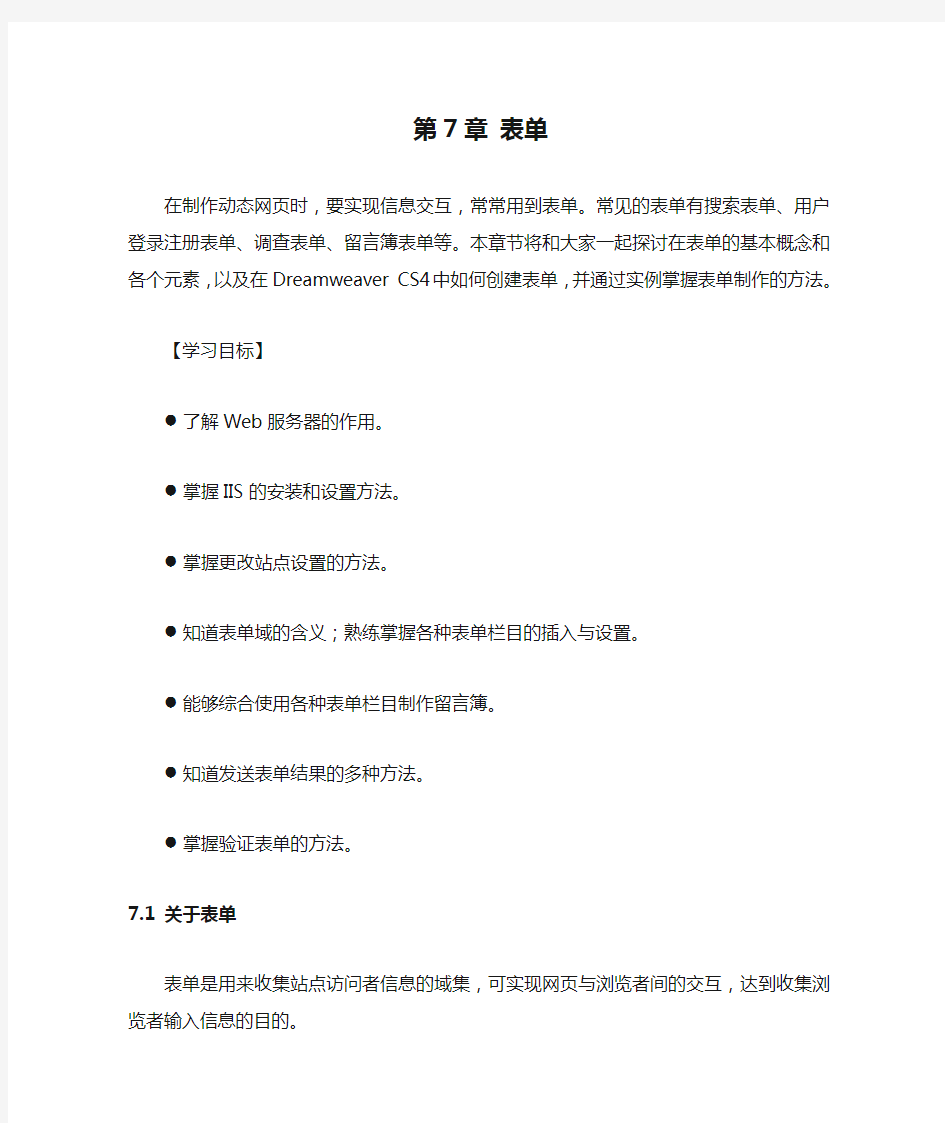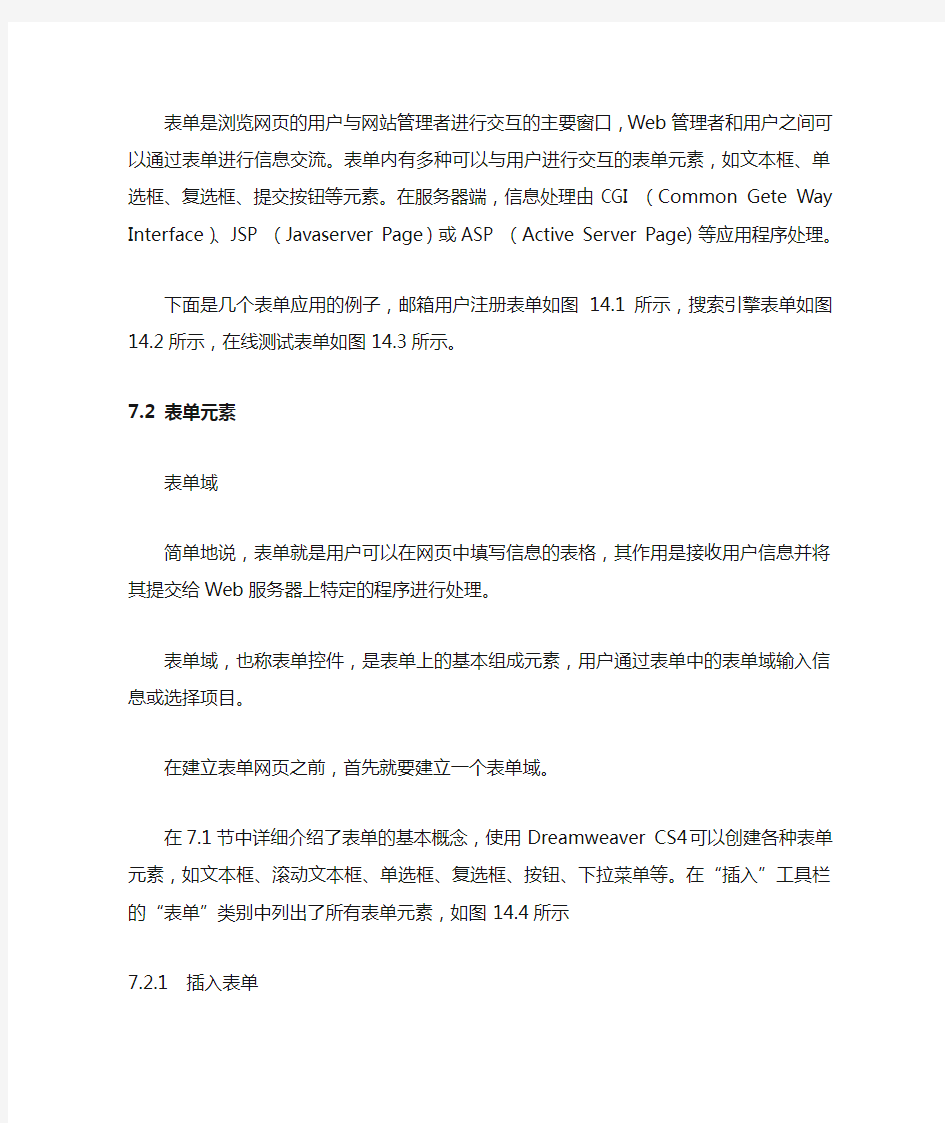第7章表单
在制作动态网页时,要实现信息交互,常常用到表单。常见的表单有搜索表单、用户登录注册表单、调查表单、留言簿表单等。本章节将和大家一起探讨在表单的基本概念和各个元素,以及在Dreamweaver CS4中如何创建表单,并通过实例掌握表单制作的方法。
【学习目标】
●了解Web服务器的作用。
●掌握IIS的安装和设置方法。
●掌握更改站点设置的方法。
●知道表单域的含义;熟练掌握各种表单栏目的插入与设置。
●能够综合使用各种表单栏目制作留言簿。
●知道发送表单结果的多种方法。
●掌握验证表单的方法。
7.1 关于表单
表单是用来收集站点访问者信息的域集,可实现网页与浏览者间的交互,达到收集浏览者输入信息的目的。
表单是浏览网页的用户与网站管理者进行交互的主要窗口,Web管理者和用户之间可以通过表单进行信息交流。表单内有多种可以与用户进行交互的表单元素,如文本框、单选框、复选框、提交按钮等元素。在服务器端,信息处理由CGI (Common Gete Way Interface)、JSP (Javaserver Page)或ASP (Active Server Page)等应用程序处理。
下面是几个表单应用的例子,邮箱用户注册表单如图14.1所示,搜索引擎表单如图14.2所示,在线测试表单如图14.3所示。
7.2 表单元素
表单域
简单地说,表单就是用户可以在网页中填写信息的表格,其作用是接收用户信息并将其提交给Web服务器上特定的程序进行处理。
表单域,也称表单控件,是表单上的基本组成元素,用户通过表单中的表单域输入信息或选择项目。
在建立表单网页之前,首先就要建立一个表单域。
在7.1节中详细介绍了表单的基本概念,使用Dreamweaver CS4可以创建各种表单元素,如文本框、滚动文本框、单选框、复选框、按钮、下拉菜单等。在“插入”工具栏的“表单”类别中列出了所有表单元素,如图14.4所示
7.2.1 插入表单
(1)将光标放在“编辑区”中要插入表单的位置;然后在“插入”工具栏的“表单”类别中,单击“表单”按钮;此时一个红色的虚线框出现在页面中,表示一个空表单,如图14.5所示
(2)单击红色虚线,选中表单;在“属性检查器”中,“表单名称”文本框中输入表单名称,以便脚本语言Javascript通过名称对表单进行控制;在“方法”下拉列表框中,选择处理表单数据的传输方法,“Post”方法是在信息正文中发送表单数据,“Get”方法是将值附加到请求该页面的URL中;在“目标”下拉列表框选择服务器返回反馈数据的显示方式,这里选择“_blank”,即在新窗口打开;“MIME类型”下拉列表框指定提交服务器处理数据所使用MIME编码类型。默认设置“application/x-www-form-urlencode”与POST方法一起使用,如图14.6所示
7.2.2 插入文本字段
本小节来学习在表单中插入文本字段。文本字段是表单中常用的元素之一,主要包括单行文本字段、密码文本字段、多行文本区域三种。
(1).单行文本字段与密码文本字段
网页中最常见的单行文本字段与密码文本字段就要属用户登录框了,如图14.7所示。用户名一项应用的就是单行文本字段,密码一项应用的就是密码文本字段
单行文本框只有一行栏位供浏览者填写,我们可以通过设定来决定栏位中最多可以输入多少字。单击“插入”面板中的“文本字段”标签,可以发现在文字后面出现一个文本框。
(2).多行文本区域
有时需要输入多行文字,而且在文字框的右侧和下方都出现滚动条。单击“插入”面板中的“文本区域”标签,可以发现在文字后面出现一个文本框,选中文本区域框,在“属性”面板中更改“类型”为多行即可。
7.2.3 插入隐藏域
隐藏域是用来收集或发送信息的不可见元素,对于网页的访问者来说,隐藏域是看不见的。当表单被提交时,隐藏域就会将信息用你设置时定义的名称和值发送到服务器上。具体操作步骤如下
(1)将光标放在表单中要插入隐藏域的位置,然后在“插入”工具栏的“表单”类别中,单击“隐藏域”按钮;此时,在“编辑区”中插入一个隐藏域,如图14.16所示。
(2)设置隐藏域属性。选中“隐藏域”标识,在“属性检查器”中,在“隐藏区域”文本框中输入隐藏域的名称,“值”文本框中给隐藏域赋值,如图14.17所示
7.2.4 插入单选按钮
单选按钮是在一组选项中,只允许选择一个选择项,例如性别、文化程度等选项。使用单选按钮的表单如图14.23所示
单选按钮就象单选题,浏览者只能在各种选项中选择一种。单选按钮用处十分广泛,下面我们以建立性别栏为例,说明如何建立单选按钮。
单击“插入”面板中的“单选按钮”标签,可以插入一个单选按钮。
7.2.5 插入复选框
复选框是在一组选项中,允许用户选中多个选项。复选框是一种允许用户选择对勾的小方框,用户选中某一项,与其对应的小方框就会出现一个对勾。再单击鼠标,小对勾将消失,表示此项已被取消。
使用复选框的表单效果如图14.18所示。具体操作步骤如下
复选框可以同时选取一至多个选项,设置方法与单选按钮类似。
单击“插入”面板中的“复选框”标签,可以插入一个复选框。
7.2.6 插入列表/表单
列表和菜单也是表单中常用的元素之一,它可以显示多个选项,用户通过滚动条在多个选项中选择。下面是一个简单的菜单的例子如图14.30 所示。
下拉列表可以显示选项列表,即为留言者提供方便,又便于对留言内容进行管理。
单击“插入”面板中的“列表/菜单”标签,可以发现在文字后面出现一个文本框,在“属性”面板中选
择“类型”为“列表”,单击按钮,在弹出的“列表值”对话框中输入列表值,单击左上
角的按钮,重复上一步,输入其它列表值,最后单击,返回网页编辑窗口。
7.2.7 插入跳转菜单
跳转菜单实际上是一种下拉菜单,在菜单中显示当前站点的导航名称,单击某个选项,即可跳转到相应的网页上,从而实现导航的目的,如图14.39所示。
7.2.8 插入图像域
Dreamweaver CS4表单中的图像域功能,可以在表单中插入图像,使图像也能作为按钮使用。下面是一个应用图像域的表单,如图14.44所示。表单中的每个图像也是一个按钮,用户单击图像
时,表单就会提交。也可以为图像域添加其他行为事件。具体操作步骤如下
7.2.9 插入文件域
在表单中,经常会出现文件域。文件域能使一个文件附加到正被提交的表单中,比如表单中的上传照片或图片、邮件中添加附件就是使用了文件域,如图14.50所示。
7.2.10 插入按钮
在表单中,按钮是用来控制表单的操作。使用按钮可以将表单数据传送给服务器,或者重新设置表单中的内容。在Dreamweaver CS4中,表单按钮可分为三类:提交按钮、重置按钮和普通按钮等。应用三种按钮的表单,如图14.53所示。
提交按钮:是把表单中的所有内容发送到服务器端的指定应用程序
重置按钮:用户在填写表单的过程中,若希望重新填写,单击该按钮使全部表单元素的值还原为初始值
普通按钮:该按钮没有内在行为,但可以用JavaScript等脚本语言为其指定动作。
单击“插入”面板中的“按钮”标签,可以插入一个按钮。
按钮共有三种类型:“提交”按钮将表单资料传送到相应位置。“重置”按钮将表单资料全部清除,等待重新输入。“普通”按钮可以与别的程序相连,作为启动其它程序的按钮。
7.2.11 插入标签
标签()主要是给表单组件增加可访问性设计的,当用户单击label控件时,label控件会将焦点设置到对应的表单元素。下面举例说明标签()的作用。图14.58中应用了标签的复选框当用户单击文字时,就可以将复选框选中;而没有应用标签的复选框就不行,只有在复选框中单击才能选中。具体操作步骤如下:
7.2.12 插入字段集
字段集(
)可以将它所包围的元素用线框衬托出来,还可以实现插入式标题效果,如图14.63所示。具体操作步骤如下:7.3 用户注册表单实例
在许多网站上都可以看到“用户注册”页面,要求用户填写。下面综合运用表单的各种元素,来学习制作用户注册表单,表单最终效果如图14.67所示。具体操作步骤如下
7.2 设置Web服务器
7.2.1 Web服务器概述
Web服务器的构件需要两个必不可少的基础平台,即网络硬件平台和网络软件平台。只有完成这两个平台的建设,才可以建设Web服务器。
在Window98下进行操作,可以使用个人web服务器系统PWS(Personal Web Server),它是一个桌面Web服务器,使用它用户可以从自己的计算机建立服务器并发布个人主页
7.2.2 在Windows 2000中设置IIS
在Windows2000中集成的Web应用开发组件IIS提供比PWS更强大的功能。IIS即Internet信息服务,在Windows 2000中集成的是5.0的版本。它包含WWW服务器、FTP服务器、个人Web服务器等许多功能软件。因为在Windows2000专业版中,IIS不是默认安装的,所以在使用之前,必须先进行安装。
首先,打开“控制面板”窗口,在“控制面板”窗口中双击“添加/删除程序”图标,打开“添加/删除程序”窗口,单击“添加/删除Windows组件”按钮,在“Windows组件向导”对话框中,选中“Internet信息服务(IIS)”,单击“下一步”按钮,开始安装IIS。
安装完成以后,在“控制面板”窗口中,双击“管理工具”图标,打开“管理工具”窗口。在“管理工具”窗口中,双击“Personal Web Manager”图标,打开个人Web管理器,在左边窗口中选择“高级”,更改首页的文件名称。将制作的网页复制到文件夹“Inetpub”的子文件夹“wwwroot”中,在IE浏览器中输入“http://127.0.0.1”,就可以打开编辑的网页了。
7.3创建留言簿
7.3.1更改站点设置
在Dreamweaver中打开网站,单击菜单栏上的“站点”,在弹出的菜单中选择“编辑
站点”命令,选中要编辑的站点,单击,单击“高级”选项卡,在对话框左侧选择“测试服务器”。
在“测试服务器”区域,单击“服务器类型”文本框右边的,在下拉选项中选择“Asp JavaScript”,单击“访问”文本框右边的,在下拉选项中选择“本地/网络”,最后单
击,关闭该对话框,单击。
7.3.2完善留言簿表单栏目
作为留言簿,包含的内容应该有针对性,根据情况完善留言簿表单栏目。
7.3.3提交表单信息
表单有两个重要的组成部分:一是描述表单的HTML源代码,一是用于处理用户在表单域中输入的信息的服务器端应用程序或客户端脚本。
网站访问者在页面上看到的表单元素,仅供输入信息而已。当访问者按下表单的“提交”按钮之后,表单内容会上传到服务器上,并且由事先编辑好的CGI或ASP程序来接手处理,最后服务器再将处理结果发送到访问者的浏览器中,也就成为访问者提交表单之后出现的页面。
将表单内容提交的方法。将鼠标指针移动到红色虚线上,单击鼠标,选中整个表单域,打开“属性”面板中,在“动作”右边的文本框中输入:mailto: 电子邮件地址,表示表单的内容将以电子邮件的形式发送。
7.4验证表单内容
首先,确定有哪些表单对象需要验证。然后确定每一个需验证表单对象的名字,以免发生混淆。
选中文本框,在“属性”面板中更改“文本域”下面的名称为:name。
选中“电子邮件地址”文本框,将“属性”面板中“文本域”下面的名称为:email。
选中“留言内容”多行文本框,将“属性”面板中“文本域”下面的名称为:liuyan。
选中任意一个表单对象,单击“设计”面板下“行为”选项卡中的按钮,在弹出的
菜单中选择“检查表单”,选中“文本‘name’在表单‘form1’”,选中“值”为“必需的”,可接受为“任何东西”。
在“检查表单”对话框中,选中“文本‘email’在表单‘form1’”,选中“值”为“必需的”,可接受为“电子邮件地址”。
在“检查表单”对话框中,选中“文本‘liuyan’在表单‘form1’”,选中“值”为
“必需的”,可接受为“任何东西”,单击。
《信息技术》教案-网页表单 备课时间:2004/03/22 课题:第五章网页制作第六节网页表单教学目的:①表单的建立 ②表单资料的收集和处理 ③搜索表单的建立 教学重点:①表单资料的收集和处理 ②搜索表单的建立 教学方法: 边讲解边演示 教学过程: 〈引言〉:直接进行操作演示 〈教授新课〉:网页表单 [板书] 第六节网页表单 一、表单的建立 在FrontPage 2000中,单击“插入(I )”菜单中的“表单(M)”命令, 其下拉菜单中列出了所有的字段,单击其中的一种,即可插入相应的字段。 [例5-6-1] 建立如图5-25所示的表单网页,取名为guestbook.htm。 图5-25 操作步骤: (1)单击“新建”按钮,建立新页面,首先创建一个2×1表格,并在表格的第一行插入标题动画(look.gif、liuyan.gif)。 (2)右击表格的第二行,在弹出的快捷菜单中单击“拆分单元格…”,打开“拆分单元格”对话框,选择“拆分为列”,并输入列数:3,将该单元格拆分分三列,分别定义两侧单元格的背景色为浅紫色。 1
(3)将插入点移到中间的单元格后,依次单击“插入(I)”菜单中的“表单(M)”“单行文本框(T)”命令,页面上出现一个单行文本框和两个按钮,分别是“提交”和“复位”按钮,将插入点移到文本框左侧,接着输入“姓名:”,然后将插入点移到文本框右侧。 (4)输入“年龄:”,然后依次单击“插入(I)”菜单中的“表单(M)”“单行文本框(T)”命令,产生第二个单行文本框,按回车键。 (5)输入“性别:”,然后依次单击“插入(I)”菜单中的“表单(M)”“单选按钮(R)”命令,输入“女”。再用同样的方法插入另一个单选按钮,并在其右侧输入“男”,然后,双击各选项按钮,分别设置它们的属性,其中“组名称”必须相同,表示这两个按钮在同一个单选按钮组,最后按回车键。 (6)输入“爱好:”,然后依次单击“插入(I)”菜单中的“表单(M)”“复选框(C)”命令,输入“音乐”。用同样方法制成其余复选框。 (7)输入“职业:”,依次单击“插入(I)”菜单中的“表单(M)”“下拉菜单(D)”命令。 (8)双击下拉式菜单,出现如图5-26所示的“下拉菜单属性”对话框。 (9)单击“添加”按钮,添加一个“学生”菜单项,重复操作,添加其余菜单后,再单击“确定”按钮,并按回车键。 (10)输入“您对本网页的建议:”后,按回车键。 (11)依次单击“插入(I)”菜单中的“表单(M)”“滚动文本框(S)”命令,在网页编辑区将出现一个滚动文本框,调整文本框的大小,使其大小合适。 (12)保存网页,取名为guestbook.htm。 二、表单资料的收集和处理 表单的作用在于帮助收集资料,对于访问者来说,填完资料后,单击“提交”按钮,就可以将信息传送到服务器上。对于网站管理员来说,更重要的是对这些资料进行处理,将它们变成所需要的资料形式,比如在上例中,当访问者填写完表单并发送回来后,网站管理员应该对这些资料进行分析,对某些读者提出的问题进行个别解答,并及时改进网站。为了方便资料的整理,在制作表单时就应该有意识地将表单的结果输出到某一个HTML文件或纯文本文件中以文件的形式存放。将鼠标指针放置在表单域所在的虚线范围内右击,在弹出的快捷菜单中单击“表单属性”,打开“表单属性”对话框,如图5-27所示。 在默认情况下,表单的结果会发送到当前网站中,以form_result.txt为文件名存储起来。也可以修改文件名和文件的路径,或者以电子邮件的形式发送到指定的信箱中。当然,这些信息只有管理员才能看到,为了让访问者能够看到自己和别人的留言,以便彼此交流,还可以直接将表单的处理结果返回到指定的网页中。 2
个人网页制作全过程 个人网页制作全过程 [日期:10-12] 来源:作者:[字体:大中小] 如何制作个人网页全过程,送给刚学做网页的朋友们 第一讲网页的基本知识和FrontPage入门 一、网页的基本知识 1、网站与网页 我们在因特网上浏览时,看到的每一个页面,称为网页,很多网页组成一个网站。一个网站的第一个 网页称为主页。主页是所有网页的索引页,通过单击主页上的超链接,可以打开其他的网页。正是由于主 页在网站中的特殊作用,人们也常常用主页指代所有的网页,将个人网站称为“个人主页”,将建立个人网 站称为“网页制作”。 2、怎么建立个人网站? 要建立一个个人网站,必须经过网页制作、网站(页)发布和网站维护三个阶段 1)网页制作 一个网站和一本杂志一样,都是展示信息的载体,只有能提供他人需要信息(内容)的网站才能吸引 他人访问。这些都要靠制作有内容的网页来完成。确定网站主题和后,制作网页是建立个人网站的首要工作。 每个网页基本上都是一个HTML(Hyper Text Markup Language,即超文本标识语言)文件,所以网页文件的扩展名一般是.HTM或.HTML。主页文件的文件名字index.htm或index.html。 一般在电脑上写文章使用Word、Wps等文字处理软件,而制作网页则可使用Frontpage等网页制 作工具。 2)网页发布 做好的网页必须发布到因特网上,才能被大家看到。所谓发布到因特网上实际上就是将网页文件放到 始终与因特网联机的计算机上,这种计算机被称为“服务器”。实际上家里的PC机安装相应的服务器软件 且有固定的IP地址也可以做服务器,但一般都借用单位网站的服务器或租用一些空间提供商的服务器空间。这就和你要开商店必须租用一个场地一样。 3)网站维护 网页发布后就可供大家访问了,不管在什么地方,只要是与和因特网相连的计算机都可以访问到你的 网页。但这没有万事大吉。就和报纸、杂志一样,总是老内容,也就没人来访问了。需要经常更新,补充 新内容。另外网页上的错误也需要及时改正。实际上网站维护是网站建设的主要工作量。 2、什么软件可以做网页? 假如,你熟悉文字处理的相关软件,你不用专用软件,也可以作出网页来。比如,用Word,用Wps,甚至用你计算机附件自带的记事本也行。不过用Word做出来的网页体积太大,用记事本做网页则要会用一些HTML语言,而用HTML来制作网页是一件非常麻烦的事。FrontPage等网页制作工具则使我们可 以不必和这些难记、难懂的HTML代码打交道就作出较好的网页来。 初学的人,用微软公司的frontpage比较好,它的优点是易学易懂,上手快。FrontPage是微软公 司Office系列办公软件中的一个,它很好地实现了主页制作者与HTML的分离。就像在Word中编辑文 本一样,我们只需要在编辑器中输入文本或图片,并设置好格式,很快就可以作出一个简单的网页了。 除了Frontpage以外,还有许多制作网页的软件,如Hotdog等,其中最著名的是Macromedia公司的“网页三剑客”即Dreamweaver(网页制作工具)、Flash(动画制作工具)和Fireworks(图像编 辑工具)。 假如,你有了一定基础,还是用“网页三剑客”好。它们是专用的网页制作软件,用它们制作的网页, 体积小,占用资源少,兼容性好。 所以本讲座也从FrontPage入手学习网页制作。大家先学好FrontPage,打好基础,如果将来准备
HTML网页设计(表单元素) HTML网页设计(表单元素) 1.什么是表单 表单(form)是由一个或多个文本输入框、可单击的按钮、多选框、下拉菜单和图像按钮等组成,所有这些都放在
结束标签之间。2.表单元素 在